我们在使用电脑操作软件的时候,通常只要一运行软件的话,电脑右下角的任务栏中都会有图标出现的,有些用户反馈在Win 10系统右下角的任务栏中存在的网络设置图标发现其莫名其妙
我们在使用电脑操作软件的时候,通常只要一运行软件的话,电脑右下角的任务栏中都会有图标出现的,有些用户反馈在Win 10系统右下角的任务栏中存在的网络设置图标发现其莫名其妙的不见了,那么想要对系统网络进行相关设置就很麻烦,如果遇到电脑桌面网络图标不见了怎么办?这种情况可以尝试一下小编教给大家的步骤来找回网络设置。
1、首先,打开“Windows设置”窗口,并选择“个性化”;
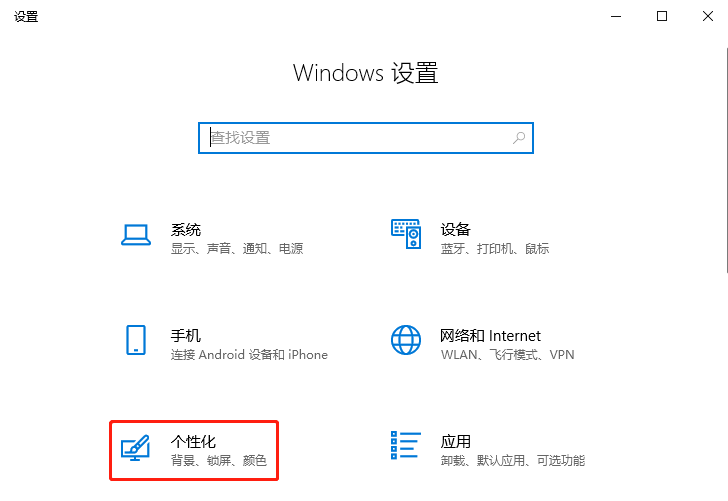
2、然后,在“个性化”窗口中,选择左侧的“任务栏”,并在右侧中找到且点击“打开或关闭系统图标”;
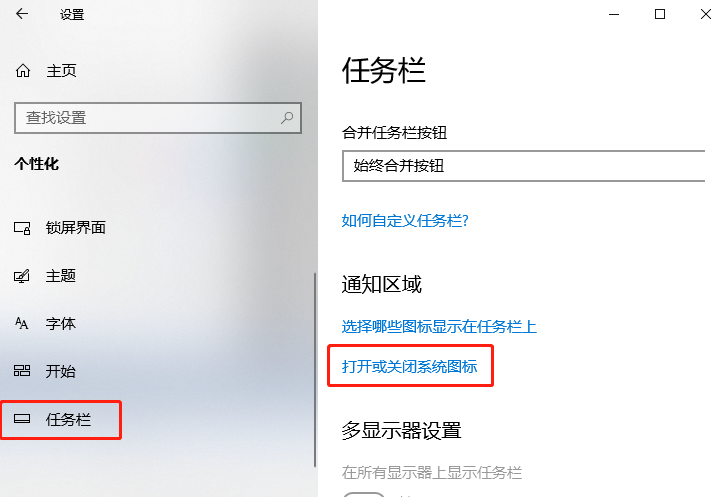
3、接着,在弹出的“打开或关闭系统图标”窗口中,找到并点击开启“网络”;
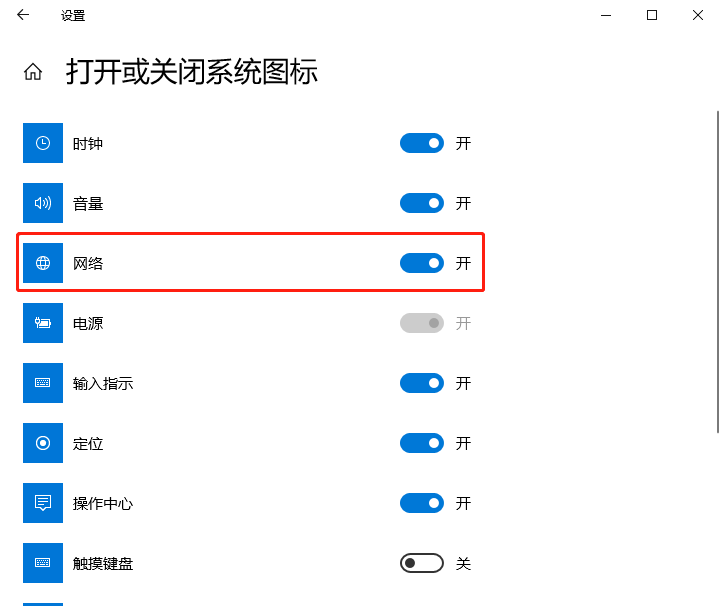
4、这样就会找回网络图标了。
